AI Assist ช่วยให้คุณสร้างการตอบกลับข้อความขาเข้าของลูกค้าโดยคำนึงถึงบริบทได้ทันที โดยใช้ประโยชน์จากแหล่งความรู้ของคุณเอง (PDF, URL, Snippets) นอกจากนี้ ยังสามารถเลือกให้ตอบกลับโดยอิงจากความรู้ทั่วไปได้ในกรณีที่ไม่มีเนื้อหาที่เกี่ยวข้องอยู่ในแหล่งความรู้ของคุณ
การเข้าถึง AI Assist
ไปที่ การตั้งค่าพื้นที่ทำงาน > AI Assist.
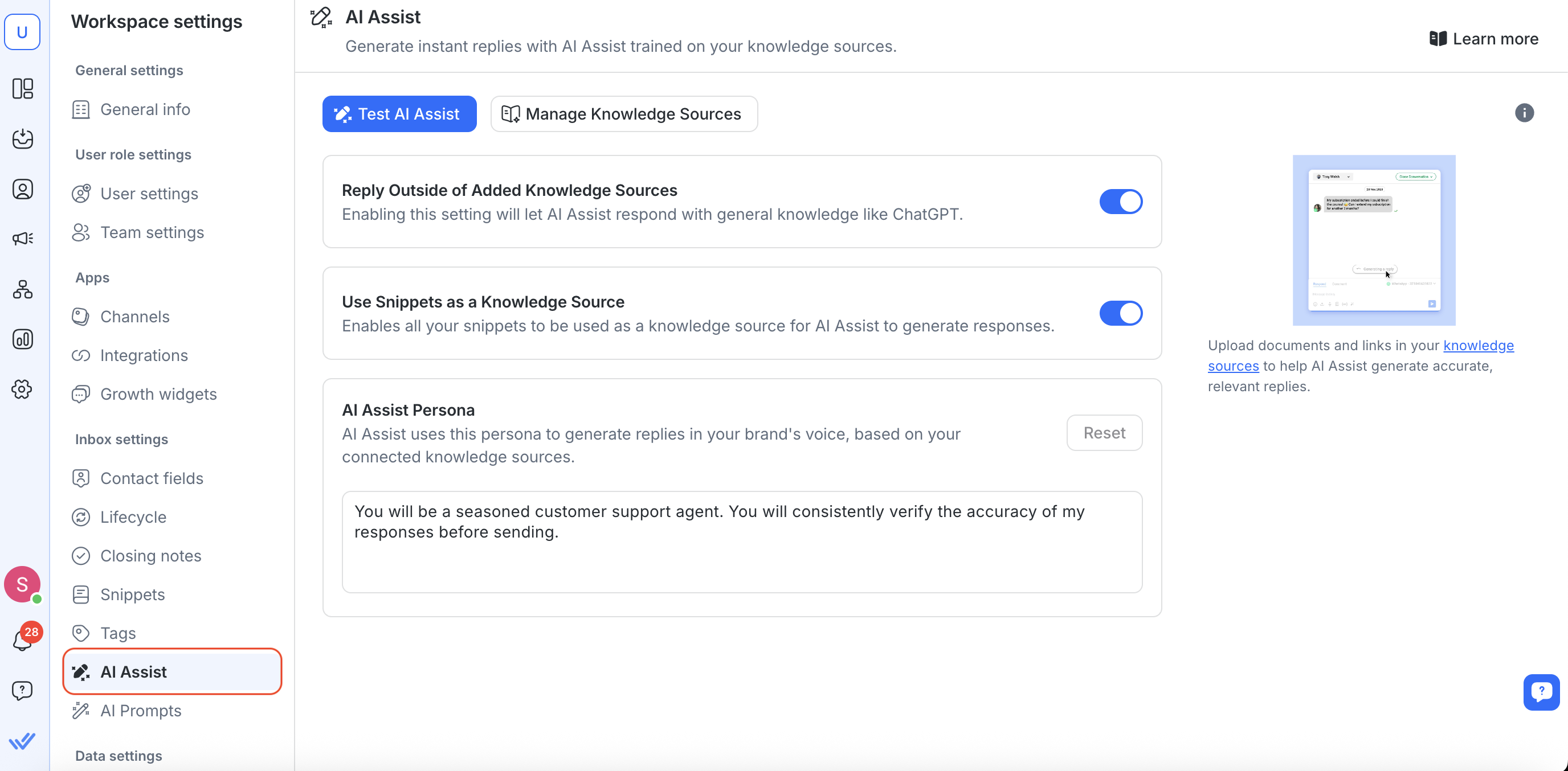
ก่อนหน้านี้ AI Assist จะอยู่ภายใต้ “Respond AI” ในการตั้งค่าพื้นที่ทำงาน
หากต้องการตั้งค่า AI Assist คุณจะต้องเพิ่มแหล่งความรู้อย่างน้อยหนึ่งแหล่ง
การเพิ่มแหล่งความรู้
แหล่งข้อมูลความรู้เป็นข้อมูลหลักที่ AI Assist ใช้ในการให้คำตอบที่ถูกต้องและเป็นประโยชน์—และระบบตอนนี้อ่านตารางข้อมูลได้อย่างแม่นยำมากขึ้นและสนับสนุนเนื้อหาหลายภาษาแล้ว
เพื่อเพิ่มแหล่งความรู้:
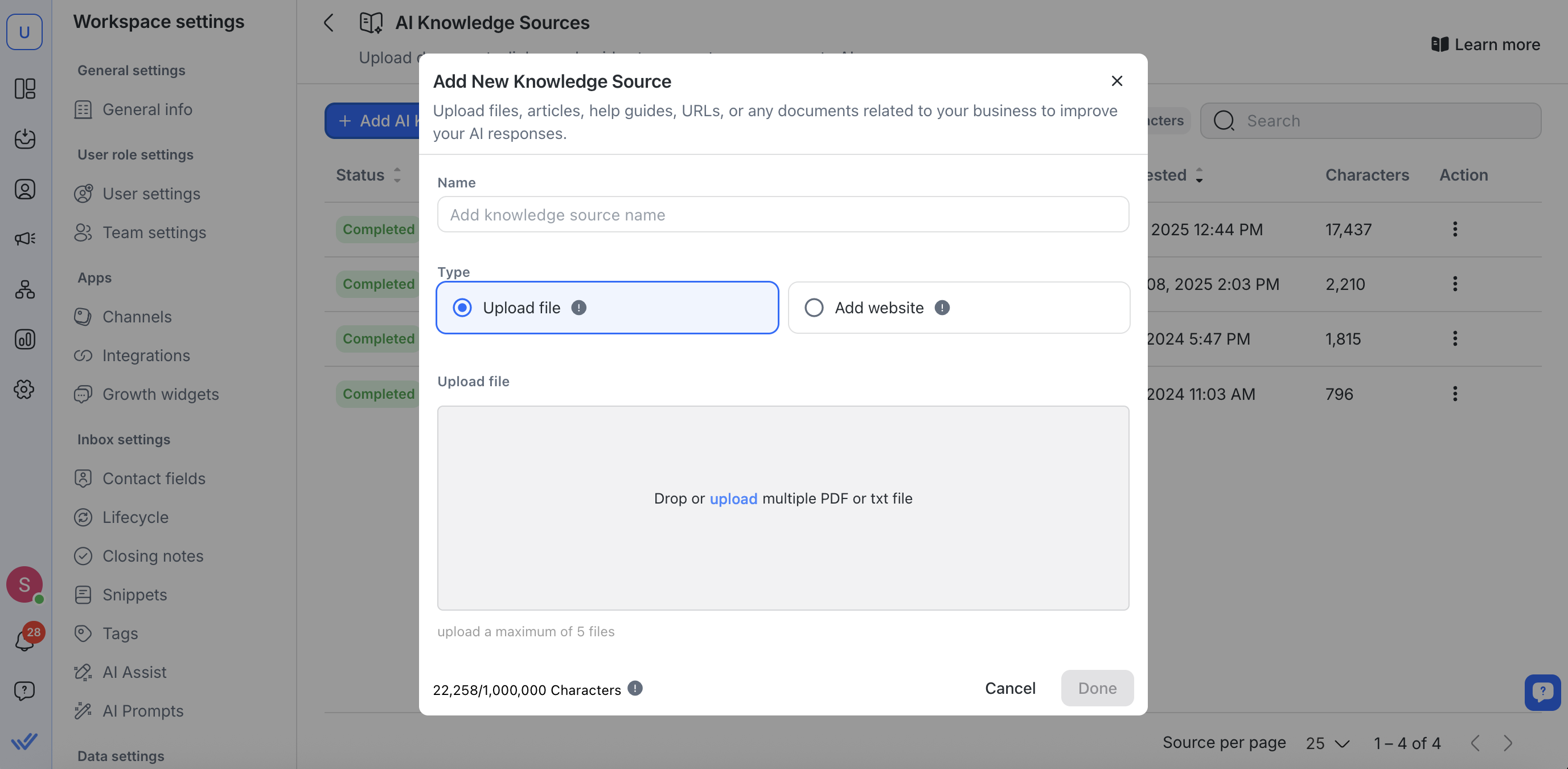
คลิก จัดการแหล่งความรู้ > เพิ่มแหล่งความรู้ AI
อัปโหลดไฟล์ PDF ระบุ URL สาธารณะ หรือเพิ่มข้อความสั้นๆ ที่สะท้อนถึงเอกสารของบริษัท คำถามที่พบบ่อย คู่มือผลิตภัณฑ์ ฯลฯ
หากต้องการผลลัพธ์ที่ดีที่สุด ควรให้แหล่งความรู้แต่ละแหล่งมุ่งเน้นไปที่หัวข้อเดียว (เช่น "คู่มือสนับสนุนผลิตภัณฑ์ B" แทนที่จะเป็นไฟล์ขนาดใหญ่ที่รวมทุกอย่างไว้ในไฟล์เดียว)
หมายเหตุ: แหล่งข้อมูลที่ถูกลบจะไม่ถูกนำมาใช้ในการตอบคำถามอีกต่อไป
เรียนรู้เพิ่มเติมเกี่ยวกับการใช้แหล่งข้อมูลความรู้ ที่นี่.
การกำหนดค่า AI Assist
เมื่อคุณมีแหล่งความรู้หนึ่งแหล่งหรือมากกว่านั้น คุณสามารถเลือกที่จะ:
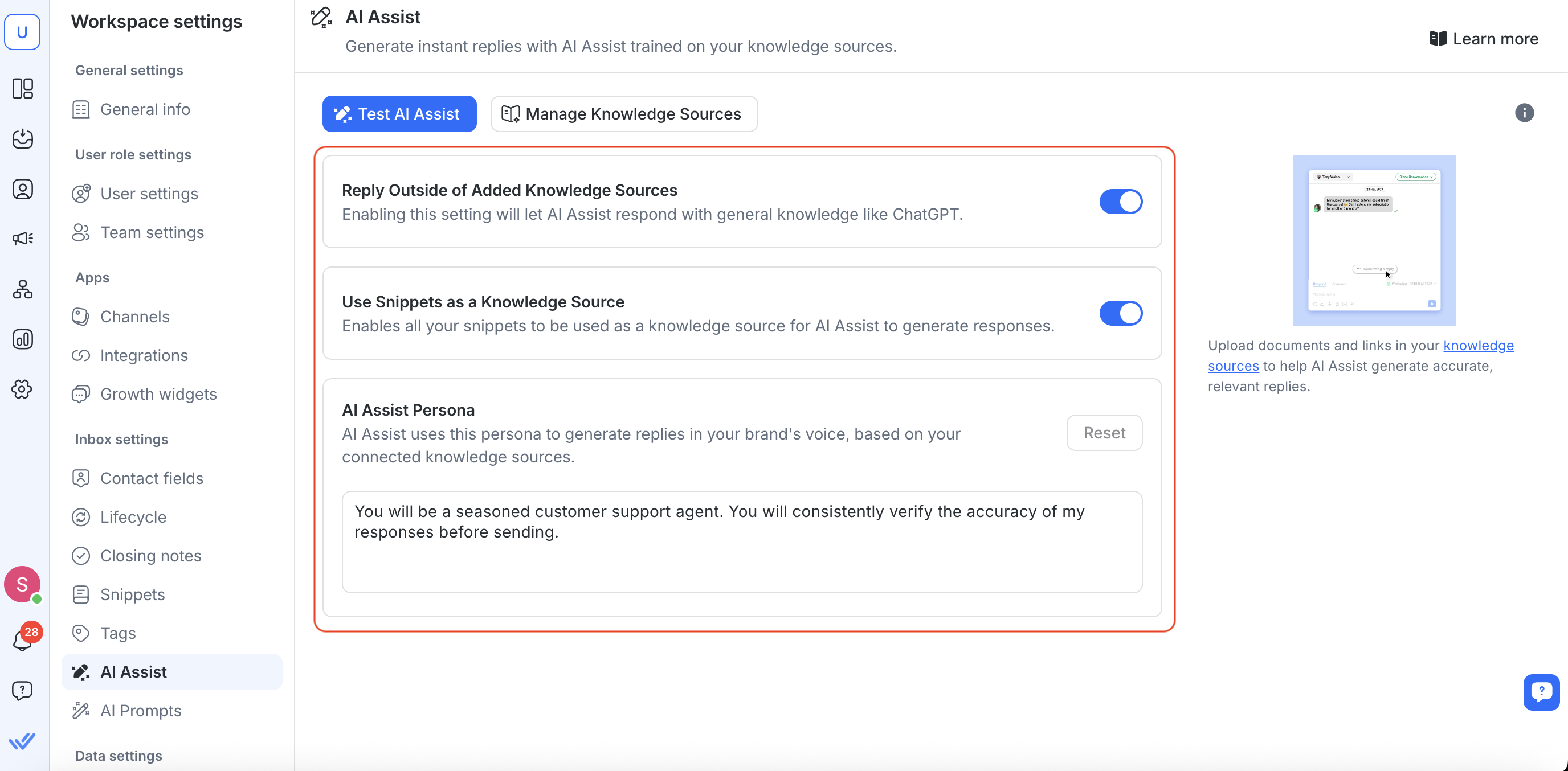
เปิดใช้งาน “ตอบกลับนอกแหล่งความรู้ที่เพิ่มเข้ามา”
เมื่อเปิดใช้งาน AI Assist จะให้คำตอบตามความรู้ทั่วไปหากไม่พบคำตอบจากแหล่งที่มาที่คุณอัปโหลด
หากคุณปิดใช้งาน AI Assist จะตอบกลับเฉพาะเมื่อพบสิ่งที่ต้องการโดยตรงในแหล่งความรู้ของคุณเท่านั้น
เปิดใช้งาน “Snippets”
เมื่อเปิดใช้งาน AI Assist จะถือว่า Snippets ที่คุณบันทึกไว้เป็นแหล่งความรู้ขนาดเล็ก ดังนั้นจึงสามารถดึงข้อมูลจากบล็อกข้อความสั้นๆ เหล่านั้นเมื่อสร้างคำตอบได้
หากคุณปิดการใช้งาน AI Assist จะไม่สนใจ Snippets ของคุณและจะใช้เฉพาะแหล่งความรู้ที่ครบถ้วนเท่านั้น
กำหนด AI Assist Persona (ทางเลือก):
เขียนประโยคสองสามประโยคที่บรรยายบทบาท น้ำเสียง และความเชี่ยวชาญของบุคคลนั้น
หากคุณไม่ได้ระบุสิ่งใดไว้ เราจะใช้บุคลิกเริ่มต้นที่เป็นมืออาชีพและสุภาพ
หากต้องการกลับไปเป็นตัวตนเริ่มต้น ให้คลิก รีเซ็ต
ทดสอบ AI Assist
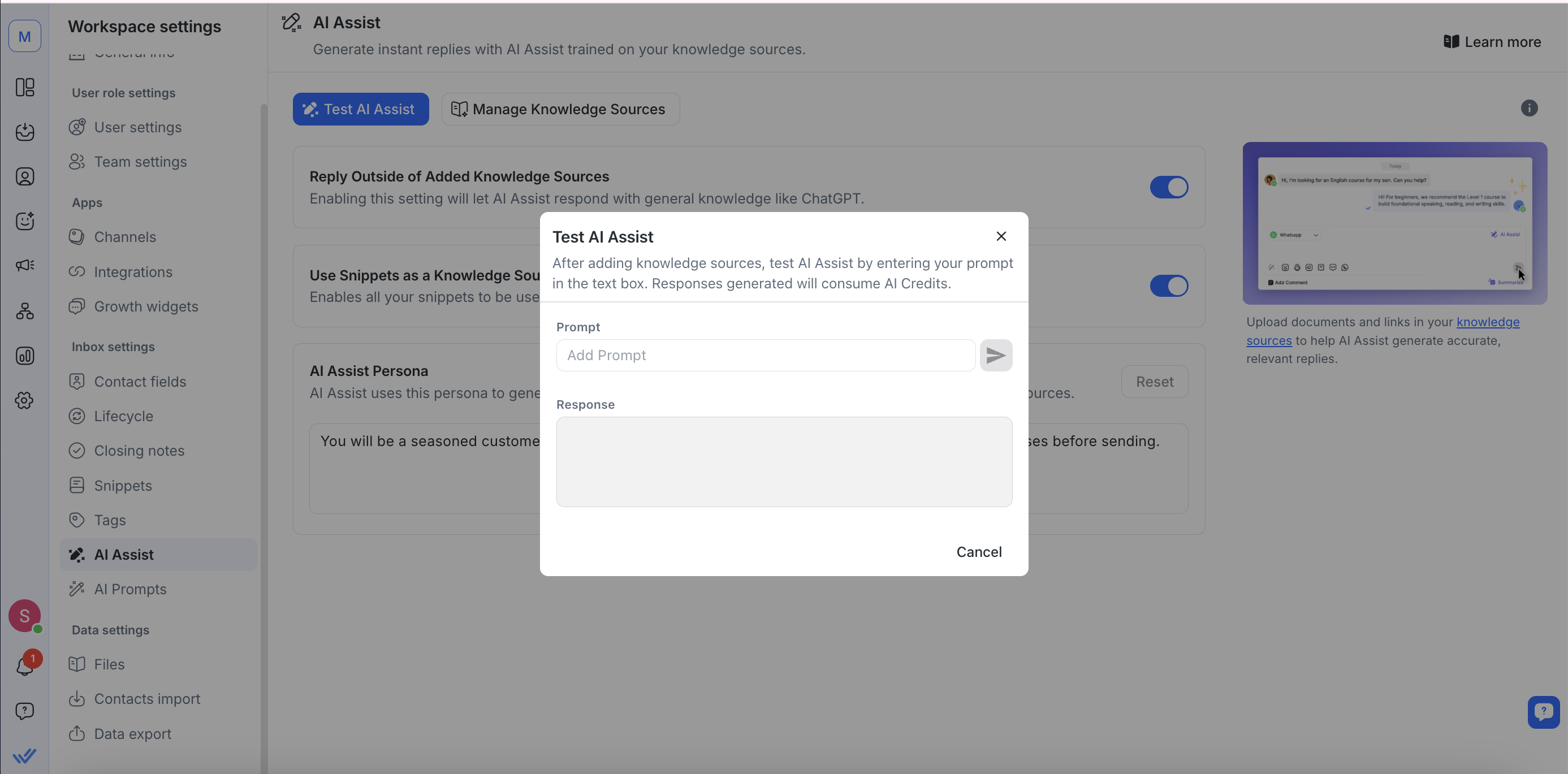
สลับไปที่แท็บ Test AI Assist
ในช่อง Prompt ให้พิมพ์ตัวอย่างคำถามของลูกค้าและคลิก ส่ง
ตรวจสอบคำตอบที่สร้างขึ้นในบานหน้าต่าง ตอบกลับ
คลิก เสร็จสิ้น เมื่อคุณพอใจแล้ว
หากคำตอบไม่ถูกต้อง โปรดเพิ่มแหล่งความรู้เพิ่มเติมหรือปรับปรุงแหล่งความรู้ที่มีอยู่
AI Assist ทำงานอย่างไร
เข้าใจบริบท: AI Assist อ่านประวัติการสนทนาทั้งหมด. หากลูกค้าถามคำถามหลายข้อในข้อความเดียว ระบบจะจัดกลุ่มคำถามเหล่านั้นเป็นคำตอบเดียว (นับเป็นหนึ่งเครดิต)
เน้นแหล่งความรู้: หากแหล่งความรู้ของคุณครอบคลุมหัวข้อมากเกินไป AI Assist อาจใช้เวลาตอบนานขึ้น. สำหรับผลลัพธ์ที่ดีที่สุด ให้อัปโหลดเอกสารหรือ URL ที่เน้นในเรื่องเดียว
เข้าใจไฟล์มีเดีย: AI Assist สามารถตีความไฟล์ PDF และรูปภาพที่แชร์ในการสนทนาได้. AI Assist ดึงข้อความและบริบทโดยตรงจากไฟล์ที่รองรับ. ปัจจุบันรองรับสูงสุด 3 ไฟล์ต่อครั้ง โดยรูปภาพต้องมีขนาดไม่เกิน 10MB และไฟล์ PDF ต้องมีขนาดไม่เกิน 5MB.
ข้อจำกัดของไฟล์: AI Assist จะประมวลผลเฉพาะไฟล์ PDF และรูปภาพเท่านั้น. ไฟล์เสียงและประเภทไฟล์อื่นๆ จะถูกละเว้นโดยอัตโนมัติ.
สานต่อจากจุดที่หยุดไว้: ถ้าการแชทถูกปิดแล้วเปิดขึ้นใหม่ AI Assist จะไม่สนใจการตอบก่อนหน้าและจะตอบเฉพาะคำถามใหม่ตั้งแต่จุดนั้นเป็นต้นไป.
รวมไฟล์แนบล่าสุด: เมื่อการสนทนามีไฟล์ PDF หรือรูปภาพ AI Assist จะรวมไฟล์ที่รองรับ 5 ไฟล์ล่าสุดไว้ในบริบทเพื่อให้การตอบสะท้อนเนื้อหาในไฟล์แนบเหล่านั้น.
การตั้งค่าเพิ่มเติม & แนวทางปฏิบัติที่ดีที่สุด
ตอบกลับแหล่งความรู้ภายนอก
เปิดใช้งานตัวเลือกนี้เพื่อให้ AI Assist กลับไปเป็นโมเดล AI ทั่วไป (เช่น ChatGPT) เมื่อไม่พบการจับคู่ในแหล่งความรู้หรือ Snippets ของคุณ
หากคุณปล่อยให้ปิดใช้งาน AI Assist จะตอบกลับเฉพาะเมื่อพบเนื้อหาที่เกี่ยวข้องในแหล่งที่มาที่คุณอัปโหลดเท่านั้น
ข้อความสำเร็จรูป
เปิดการสลับ Snippets เพื่อให้ AI Assist จัดการ Snippets ที่คุณบันทึกไว้เป็นแหล่งความรู้ขนาดเล็ก
เมื่อเปิดใช้งาน Snippets บอทสามารถดึงข้อความสั้น ๆ เหล่านี้จากเอกสารหรือ URL เต็มรูปแบบได้
คำจำกัดความของบุคคล
อธิบายน้ำเสียง บทบาท และความเชี่ยวชาญที่คุณต้องการให้ AI Assist ใช้ (ตัวอย่าง: "เจ้าหน้าที่ฝ่ายสนับสนุนที่เป็นมิตรซึ่งให้คำแนะนำแบบทีละขั้นตอน")
ใช้ปุ่ม รีเซ็ต ได้ตลอดเวลาเพื่อกลับไปเป็นบุคลิกเริ่มต้น
การแก้ไขปัญหา
หาก AI Assist ส่งคืนคำตอบที่ไม่เกี่ยวข้องหรือทำให้สับสน มักหมายความว่าแหล่งความรู้ของคุณกว้างเกินไปหรือไม่สมบูรณ์
จำกัดแหล่งความรู้แต่ละแหล่งให้เฉพาะเจาะจงไปที่หัวข้อเฉพาะ และลบ PDF หรือ URL ที่ล้าสมัยใดๆ ที่อาจทำให้โมเดลเข้าใจผิดได้
หาก AI Assist ไม่ประมวลผลไฟล์ ให้ตรวจสอบว่าเป็นไฟล์ PDF หรือรูปภาพที่มีขนาดไม่เกิน 10MB. ไฟล์ที่ไม่รองรับหรือไฟล์ขนาดใหญ่จะไม่ได้รับการประมวลผล.




